Esta página provee una guía comprensiva para inizializar el SDK Android DEUNA en tu aplicación.
Versión Estable: 2.9.5
Requerimientos
Para utilizar el SDK de Android de DEUNA, debes cumplir con los siguientes requisitos:
- Tu proyecto debe usar una versión mínima de la API 24 de android o superior
- Conocimientos en desarrollo Android con Kotlin o Java.
- Una cuenta activa en DEUNA.
- Credenciales válidas de DEUNA.
- Configuraciones mínimas en tu proyecto Android:
minSdkVersion24 o superior.
Si tienes alguna demora en obtener tus credenciales, comunicate con [email protected].
El SDK de DEUNA también es compatible con dispositivos Huawei con HarmonyOS 2.0 o superior.
Instala el SDK Android
Comienza la inicializacion del SDK Web.
Recuerda seguir prácticas de seguridad y privacidad al manejar información financiera de los usuarios.
1. Agrega el repositorio JitPack
En tu archivo raíz settings.gradle agrega el repositorio de jitpack en el bloque dependencyResolutionManagement.
dependencyResolutionManagement {
repositoriesMode.set(RepositoriesMode.FAIL_ON_PROJECT_REPOS)
repositories {
google()
mavenCentral()
maven { url 'https://jitpack.io' } // <-- AGREGAR ESTA LINEA
}
}dependencyResolutionManagement {
repositoriesMode.set(RepositoriesMode.FAIL_ON_PROJECT_REPOS)
repositories {
google()
mavenCentral()
maven { setUrl("https://jitpack.io") } // <-- AGREGAR ESTA LINEA
}
}Si no tienes el bloque en tu proyecto, entonces agrega el repositorio en el bloque repositories que se encuentra en:
- El archivo raíz
build.gradle - En el archivo
app/build.gradle
allprojects {
repositories {
...
maven { url 'https://jitpack.io' } // <-- AGREGAR ESTA LINEA
}
}2. Configura el archivo build.gradle
En tu proyecto Android, abre el archivo app/build.gradle.
Tu proyecto debe usar una versión mínima de la API 22 de Android o superior.
android {
...
defaultConfig {
...
minSdk 24 // O superior
...
}
}
3. Agregar las dependencias
Agrega las siguientes dependencias en el archivo app/build.gradle de tu proyecto.
dependencies {
.
.
.
implementation 'com.squareup.retrofit2:retrofit:2.9.0'
implementation 'com.squareup.okhttp3:logging-interceptor:4.12.0'
implementation 'com.squareup.retrofit2:converter-gson:2.9.0'
implementation 'com.github.deuna-developers:deuna-sdk-android:2.9.5' // DEUNA SDK
}dependencies {
.
.
.
implementation("com.squareup.retrofit2:retrofit:2.9.0")
implementation("com.squareup.okhttp3:logging-interceptor:4.12.0")
implementation("com.squareup.retrofit2:converter-gson:2.9.0")
implementation("com.github.deuna-developers:deuna-sdk-android:2.9.5") // DEUNA SDK
}
Prueba las funciones del SDK en un entorno de desarrollo para validar el correcto funcionamiento antes de lanzar tu aplicación.
Si estas actualizando el SDK de DEUNA de una versión previa a la 2.5.1, se recomienda limpiar el cache de Android Studio
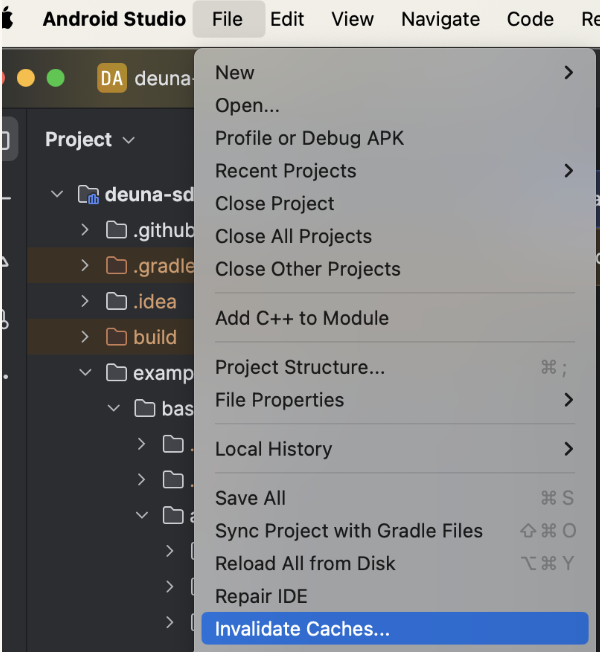
4. Inicializa el SDK
Inicializa el SDK o crear una instancia de la clase DeunaSDK.
Mediante Inicialización
// Inicializa el SDK mediante la creación de un singleton
DeunaSDK.initialize(
environment = Environment.SANDBOX, // Ambiente de pruebas (Environment.SANDBOX) o producción (Environment.PRODUCTION)
publicApiKey = "YOUR_PUBLIC_API_KEY" // Llave pública proporcionada por DEUNA
)
// Ahora puedes usar el SDK mediante el uso de una instancia compartida de la clase DeunaSDK
DeunaSDK.shared
// Ejemplo
DeunaSDK.shared.initCheckout(...)
Creación de una Instancia
val deunaSDK = DeunaSDK(
environment = Environment.SANDBOX, // Ambiente de pruebas (Environment.SANDBOX) o producción (Environment.PRODUCTION)
publicApiKey = "YOUR_PUBLIC_API_KEY" // Llave pública proporcionada por DEUNA
)
// Uso del SDK
deunaSDK.initCheckout(...)
5. Elige el componente widget
Continúa con el proceso de integración siguiendo las instrucciones específicas para cada componente.
Elige el componente: